Виндовс Упдате 1809 (октобарско ажурирање) био је проблематичан за многе, толико да је Мицрософт морао да га заустави на неко време. Од многих проблема које су корисници пријавили, један је био:
Аудио изгубљен након Виндовс-а 10. октобра 2018 Ажурирање
Узрок
Примарни узрок проблема је тај што је Виндовс Упдате 1809 забрљао са системским датотекама система у који је инсталиран, а то је заузврат утицало на аудио драјвере.
Мицрософт је објавио још једну исправку КБ4468550 да би помогао у решавању проблема са звуком, међутим, у случају да су системске датотеке већ збркане, мораће да се поправе.
Следећа решења би била корисна, осим ажурирања оперативног система Виндовс:
1] Поново инсталирајте управљачке програме за звук (ако је могуће)
2] СФЦ скенирање
3] Враћање на претходну верзију Виндовс-а
4] Враћање система
Решење 1] Поново инсталирајте управљачке програме за звук (ако је могуће)
Аудио управљачки програми могли би се поново инсталирати на следећи начин:
1] Притисните Вин + Р да бисте отворили прозор Рун и откуцајте команду девмгмт.мсц. Притисните Ентер да бисте отворили Девице Манагер.

2] Проширите листу аудио улаза и излаза.
3] Кликните десним тастером миша и одаберите Ажурирај софтвер управљачког програма за сваки од аудио уређаја.
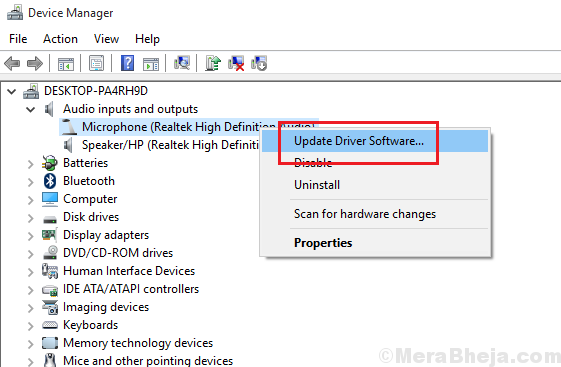
4] Можете размислити и о деинсталирању управљачких програма (десни клик >> Деинсталирај уређај) и поновном покретању система. Управљачки програми би се аутоматски поново инсталирали.
Међутим, ако је управљачки програм неисправан или дотична датотека недостаје, то можда неће бити лак задатак.
Решење 2] СФЦ скенирање
У случају да овај проблем узрокују недостајуће датотеке у систему, СФЦ скенирање може бити од помоћи. Ево поступак за СФЦ скенирање.

Решење 3] Враћање на претходну верзију Виндовс-а
Будући да је познато да је Виндовс Упдате 1809 проблематичан, било би добро вратити се на претходну верзију док се не покрене стабилна верзија и корисници не потврде да нема проблема.
1] Држећи притиснуто дугме СХИФТ, кликните на Старт >> Повер >> Рестарт.

2] Систем би се поново покренуо у напредним опцијама.
3] Изаберите Решавање проблема >> Напредни режим.

4] Изаберите Врати се на претходну верзију.
Решење 4] Враћање система
Враћање система може вам помоћи да вратите изгубљене датотеке. Ево поступка за исти:
1] Идите на Цонтрол Панел >> Рецовери >> Опен Систем Ресторе.

2] Прођите кроз поступак обнављања система. Од вас ће бити затражено да изаберете тачку враћања, а затим да потврдите тачку враћања.

3] Поново покрените систем након што завршите и проверите да ли помаже у решавању проблема.

![Виндовс тастер или дугме не раде [Сафе Фик]](/f/7db6bad6fa7ccf9ae040397c822788a9.jpg?width=300&height=460)